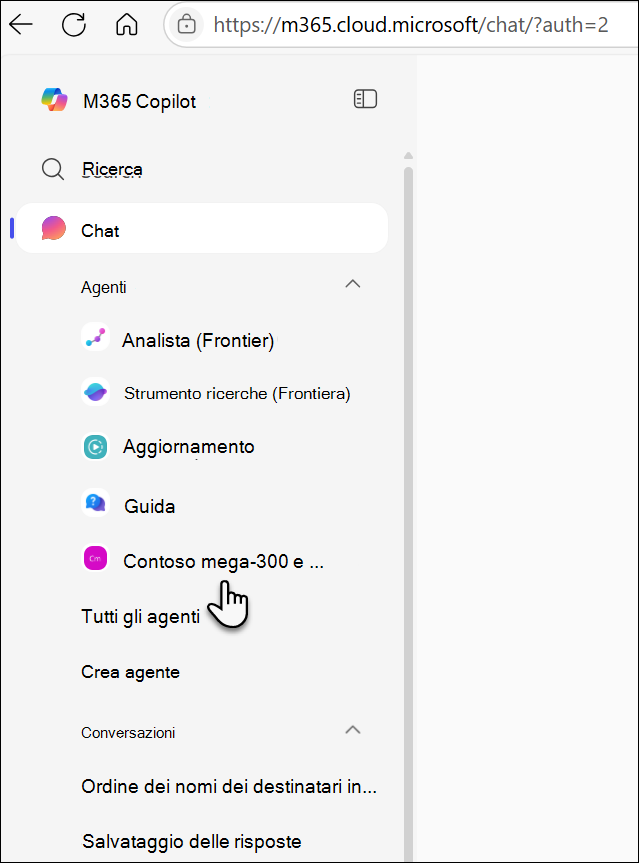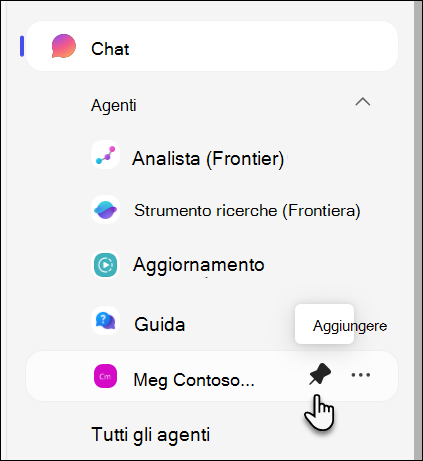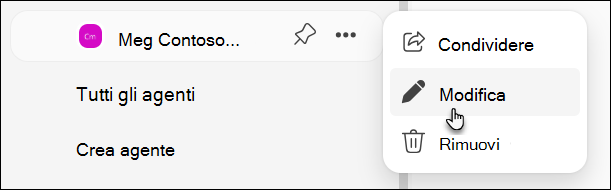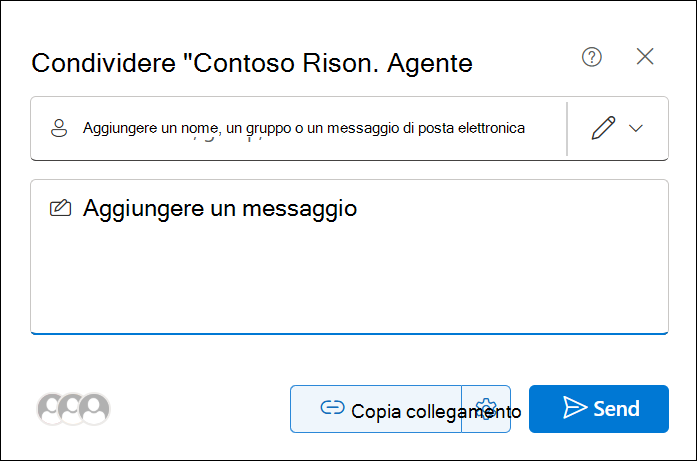Usare agenti di SharePoint in Microsoft 365 Copilot Chat
Individuazione di agenti di SharePoint in Microsoft 365 Copilot Chat
Ogni volta che si interagisce con un agente di SharePoint, sia in SharePoint stesso, in una chat di gruppo o in una riunione di gruppo di Teams, che direttamente da un collegamento condiviso con l'utente, questo diventa immediatamente accessibile dalla barra di sinistra della finestra della chat di Microsoft 365 Copilot. Ad esempio, dopo aver posto una domanda a un agente in SharePoint, tale agente viene visualizzato nell'elenco degli utenti usati di recente nella chat copilot:
Note:
-
Vengono visualizzati solo gli agenti effettivamente usati (non solo quelli a cui è stato inviato un collegamento), per mantenere l'elenco pertinente e ordinato.
-
Gli agenti pronti non vengono visualizzati neanche se usati.
-
A volte possono verificarsi ritardi di sincronizzazione, anche se gli agenti vengono quasi sempre visualizzati in meno di un minuto.
-
Nessuna ricerca di agenti: è possibile accedere solo agli agenti usati di recente. Non è possibile sfogliare tutti gli agenti di SharePoint disponibili dall'elenco.
-
Cronologia chat: il contesto delle chat passate di SharePoint non viene aggiornato alla chat Di Copilot, quindi alcune conversazioni iniziano da zero.
Gestione degli agenti: aggiungere, modificare e condividere
Aggiungere un agente
Se usi spesso un agente specifico, aggiungilo semplicemente. Gli agenti aggiunti rimangono nella parte superiore della barra di sinistra, in modo da avere sempre un accesso rapido, anche quando cambia l'elenco di mru. Per aggiungere un agente, seleziona l'icona Aggiungi accanto ad esso.
Modificare e condividere un agente
Con i tuoi agenti visibili sulla barra sinistra chat Copilot, gestirli è semplice. Ogni agente presenta un "..." opzioni, che consente di eseguire le seguenti azioni:
Modificare un agente: Per gli agenti creati, è possibile selezionare "Modifica" per avviare il generatore di SharePoint e apportare aggiornamenti. Se non si dispone dell'autorizzazione di modifica, l'opzione è semplicemente disabilitata, che è un'utile indicazione.
Condividere un agente: Per collaborare con altri membri del team, usare "Condividi/Ottieni collegamento" per generare un collegamento di condivisione tramite la consueta finestra di dialogo di condivisione file.
Domande frequenti e gestione dei dati
Per altre informazioni sull'agente in SharePoint, vedere Domande frequenti.
Per altre informazioni sul come funziona Microsoft 365 Copilot, vedere Dati, privacy e sicurezza per Microsoft 365 copilot.